Sie müssen Schnellladen jeden Tag verwenden, aber was werden Sie tun, wenn Schnellladen nicht auf iPhone/Android funktioniert? Wenn Ihr Telefon auch mit einer sehr niedrigen Geschwindigkeit auflädt, können Sie detaillierte Anweisungen auf diesem Beitrag von MiniTool Website suchen.
Schnellladen funktioniert nicht Android/iPhone
Schnellladen ist eine der großartigsten Funktionen im digitalen Zeitalter. Sie ermöglicht es Ihnen, Ihr Handy in kürzester Zeit aufzuladen und es dann stundenlang zu nutzen. Sie könnten jedoch frustriert sein, wenn das Schnellladen nicht funktioniert. Aber keine Sorge! In diesem Artikel werden wir unser Bestes geben, um effektive Lösungen für Sie zu finden.
Wie behebt man, dass das Schnellladen bei iPhone/Android nicht funktioniert?
Lösung 1: Aktivieren Sie die Schnellladeeinstellungen
Manchmal kann es vorkommen, dass Sie diese Funktion versehentlich deaktivieren, daher sollten Sie überprüfen, ob Sie sie aktiviert haben. Die Anweisungen sind sehr einfach: Gehen Sie einfach zu Einstellungen > Batterie > Schnellladen per Kabel einschalten.
Lösung 2: Schließen Sie alle Apps
Alle Apps, die während des Ladevorgangs im Hintergrund laufen, verlangsamen den Ladevorgang. Um es zu vermeiden, dass das Schnellladen in diesem Fall nicht funktioniert, sollten Sie alle aktiven Apps schließen und den Energiesparmodus aktivieren.
Lösung 3: Cache löschen
Schnellladen steht in engem Zusammenhang mit der Systemleistung, und beschädigte Daten im Cache verbrauchen nicht nur den Akku, sondern wirken sich auch negativ auf Ihr System aus. Sie können den Cache auf Ihrem Handy regelmäßig löschen.
Schritt 1. Gehen Sie zu Einstellungen > App-Verwaltung > App-Liste.
Schritt 2. Wählen Sie in der App-Liste die App aus, für die Sie den Cache löschen möchten, und klicken Sie auf Speicher.
Schritt 3. Klicken Sie auf Daten löschen und Cache löschen.
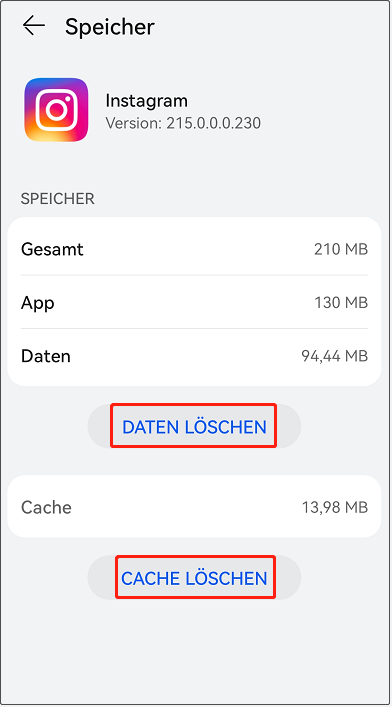
Lösung 4: Wechseln Sie ein USB-Kabel
Ihr USB-Kabel kann problematisch werden, weil es im täglichen Leben durch Verdrehen, Biegen und Ähnliches stark beansprucht wird. Es kann Ihr Handy zwar immer noch aufladen, aber die Geschwindigkeit ist ziemlich langsam. Wenn das Schnellladen aufgrund eines defekten USB-Kabels nicht funktioniert, müssen Sie ein neues Kabel kaufen.
Lösung 5: Reinigen des Ladeanschlusses
Wenn keine der oben genannten Methoden bei Ihnen funktioniert, müssen Sie den Ladeanschluss reinigen. Überprüfen Sie, ob sich Staub, Schmutz und andere Dinge in der Nähe des Ladeanschlusses befinden.
Lösung 6: Deaktivieren Sie mobile Daten und Wi-Fi
Das Verbinden von Wi-Fi oder mobilen Daten verlangsamt ebenfalls die Schnellladegeschwindigkeit, da dies Ihren Akku entlädt. Daher müssen Sie Ihr Handy von einer Internetverbindung trennen. Das Einschalten des Flugzeugmodus ist ebenfalls hilfreich, um das Problem des Schnellladens zu beheben.
Lösung 7: Aktualisieren Sie Ihr Handy
Es könnte ein Fehler vorliegen, der den Prozess des Schnellladens in Ihrem System stört. Daher müssen Sie überprüfen, ob es verfügbare Updates gibt.
Schritt 1. Gehen Sie zu Einstellungen > Softwareaktualisierung.
Schritt 2. Wenn Sie eine Meldung sehen, die Sie darüber informiert, dass Sie Ihr Telefon aktualisieren sollen, klicken Sie einfach darauf und starten Sie die Aktualisierung Ihres Telefons.

